登录
- 微信登录
- 手机号登录
微信扫码关注“汇帮科技”快速登录
Loading...
点击刷新
请在微信【汇帮科技】内点击授权
300秒后二维码将过期
二维码已过期,点击刷新获取新二维码
登录
登录
其他登录方式
修改日期:2024-11-13 09:00
在现代数字生活中,音频格式转换是一个常见的需求。无论是从网络上下载的音频文件,还是从CD、DVD中提取的音乐,有时候我们需要将它们转换成MP3格式,以便在各种设备和播放器上方便地播放和分享。MP3格式因其压缩效率高、音质相对较好以及广泛的兼容性,成为了音频格式转换的首选。
本文将详细介绍如何将其他音频格式转换成MP3格式,包括使用专业的音频转换软件、在线转换工具以及免费的开源软件。

步骤一:准备工作
首先,我们需要下载并安装汇帮音频大师到我们的电脑中。这个软件非常轻量级和易于操作,只需点击几次鼠标,就可以开始使用了。在安装过程中,请务必选择正版授权,以免因盗版而导致的潜在问题。
软件名称:汇帮音频大师
下载地址:https://www.huibang168.com/download/W0GN9r611Z7w
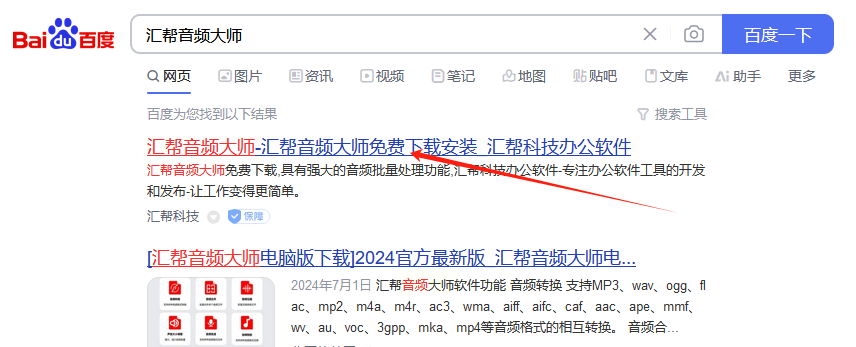
步骤二:添加需要转换的音频
打开汇帮音频大师软件后,我们会看到一个干净整洁的界面。我们首先需要点击【音频转换】菜单,进入到转换模块中。 在这个模块中,我们可以通过点击【添加文件】或【添加文件夹】来添加需要转换的音频文件。如果有多个音频文件需要转换,可以一次性批量添加到软件中。
在这个模块中,我们可以通过点击【添加文件】或【添加文件夹】来添加需要转换的音频文件。如果有多个音频文件需要转换,可以一次性批量添加到软件中。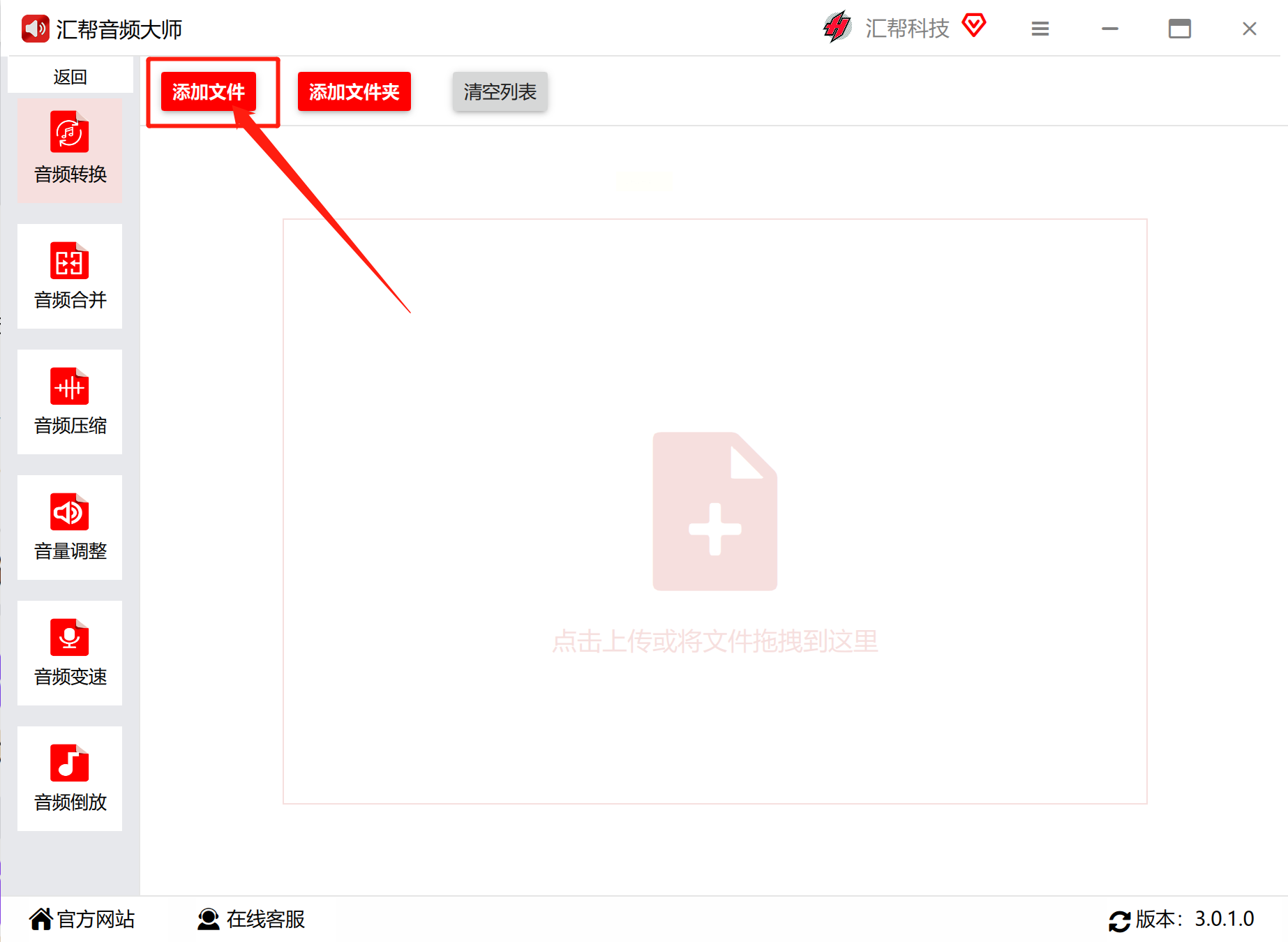
步骤三:设置转换参数
在【导出格式】中,我们可以选择我们想要的输出格式,如MP3、WAV等。在这个例子中,我们将选择MP3作为我们的输出格式。 另外,我们还可以根据需要选择【声道】,选择默认或者单声道,双声道,或者保留原文件中的声道设置。
另外,我们还可以根据需要选择【声道】,选择默认或者单声道,双声道,或者保留原文件中的声道设置。
步骤四:选择比特率
在【音频参数】中,我们可以选择音频的比特率,默认和原文件相同,比特率越高表示音频质量越好。对于大多数情况,我们只需要点击默认即可。在这个例子中,我们将选择原始文件中的比特率。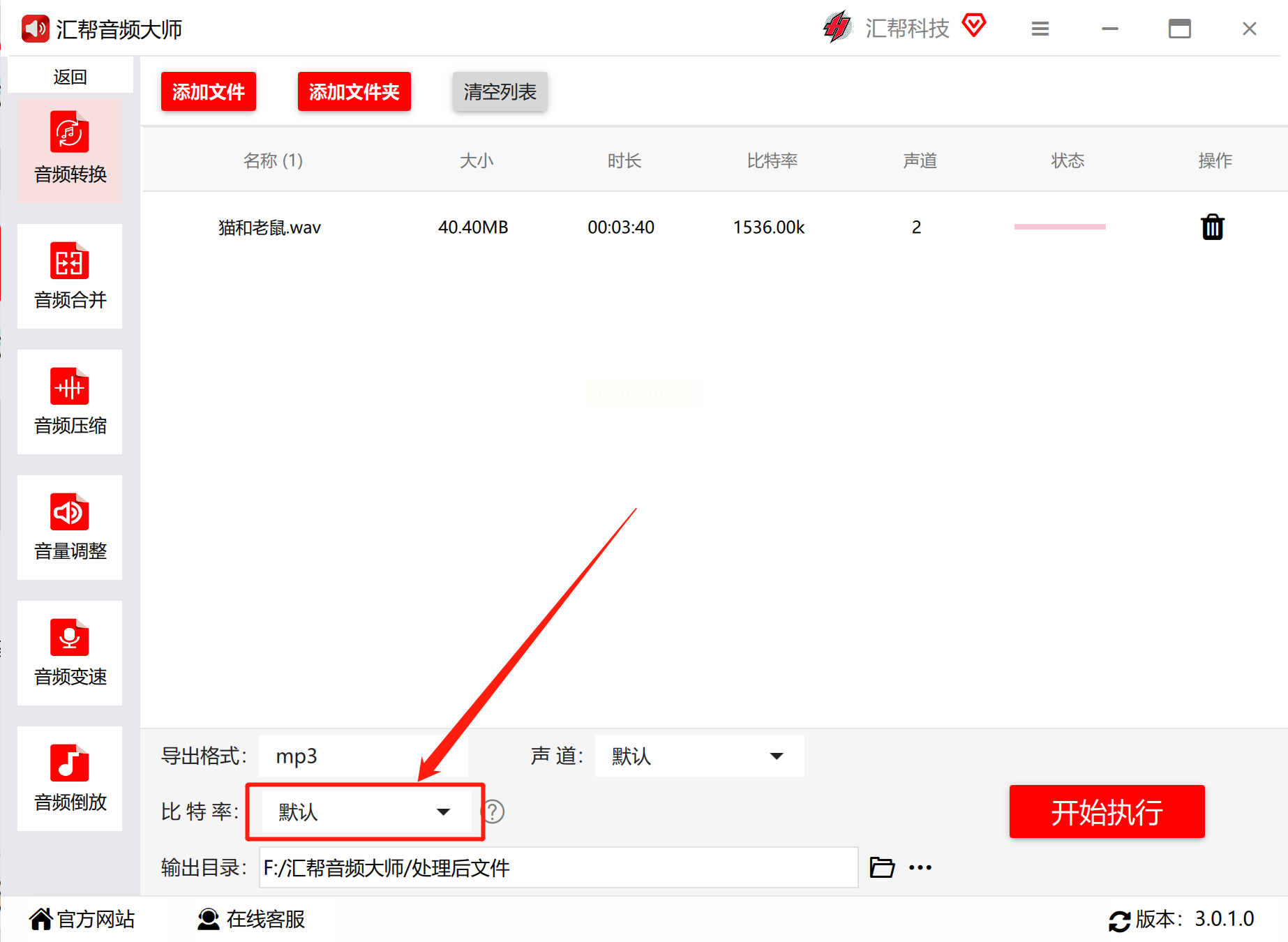
步骤五:设置输出目录
在【输出参数】中,我们可以选择将转换后的音频放到哪个文件夹。如果没有特殊要求,建议将其放到一个容易找到的地方,如桌面或者Documents等文件夹中。
步骤六:开始执行
点击【开始执行】按钮后,软件会自动开始转换我们的音频。转换进程可能需要几秒钟或几分钟,具体时间取决于所选的输出格式和音频文件大小。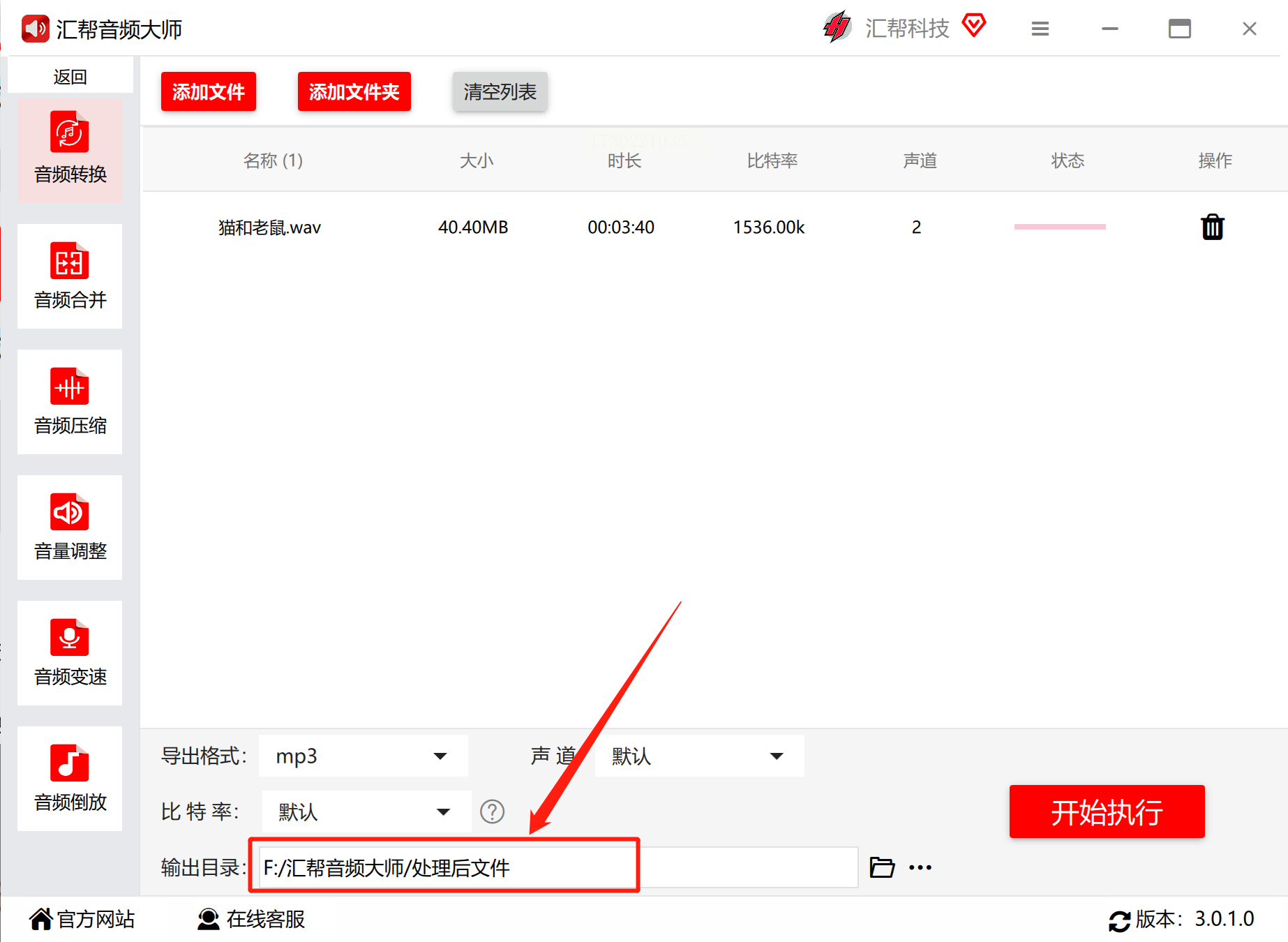
步骤七:任务完成
转换完成后,界面会提示我们任务已经完成,我们可以点击【打开文件夹】查看转换成功后的MP3音频文件。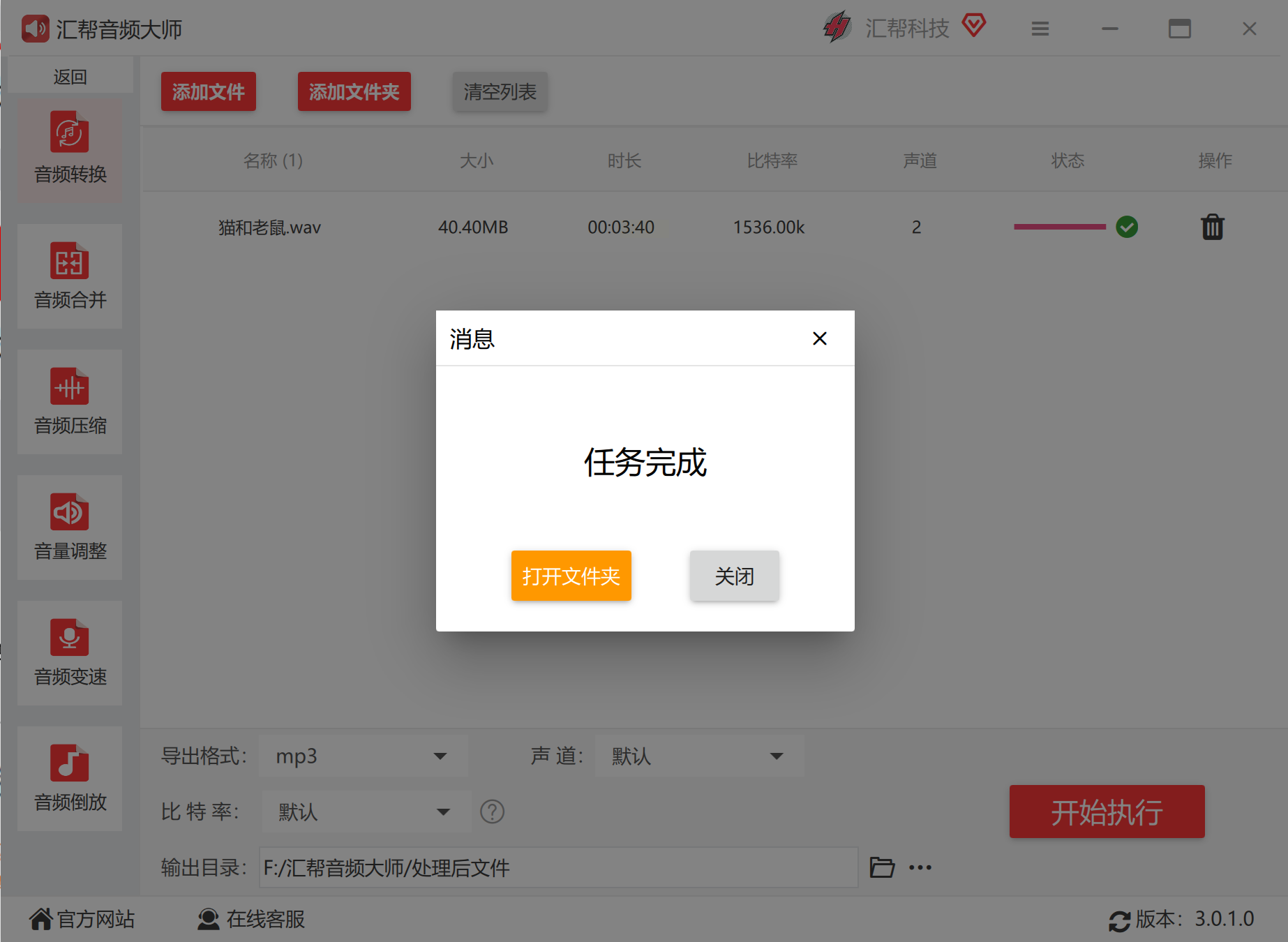
在这个例子中,我成功地使用了汇帮音频大师软件实现了音频的格式转换。如果您有任何其他问题或需求,也请务必尝试使用这种工具,因为它将会让您的生活更加轻松和便捷。
其次,倘若您对音乐品质有着进一步追求,抑或是需大规模音频文件格式转换,专业级别的转换软件或许是优选之选。此类软件应用更为丰富,支持多款音频格式,并具备诸多自定义设置选项,如比特率和采样率等,借此满足您个性化的MP3文件处理需求。市面上众多音频转换软件如Audacity与FormatFactory等皆为优良之选,其功能完善且易于操作,即便新手亦可迅速掌握。通过此类软件进行音频格式转换,您将获得更为精细的掌控以及卓越的音质享受,从而提升音乐体验至全新境界。
小云办公软件软件是一款功能强大的办公软件套件,其中包含了音频转换功能,可以轻松地将不同格式的音频文件转换为MP3格式。以下是具体的操作步骤:
一、准备工作
确保你已经下载并安装了小云办公软件软件。如果尚未安装,可以从其官方网站或其他可信的软件下载平台下载并安装。
二、转换步骤
1、启动软件:
打开小云办公软件软件,进入主界面。
2、选择音频处理功能:
在主界面上,找到并点击“音频处理”或类似的选项。请注意,根据软件版本的不同,选项名称可能略有差异,但通常都会包含“音频”或“转换”等关键词。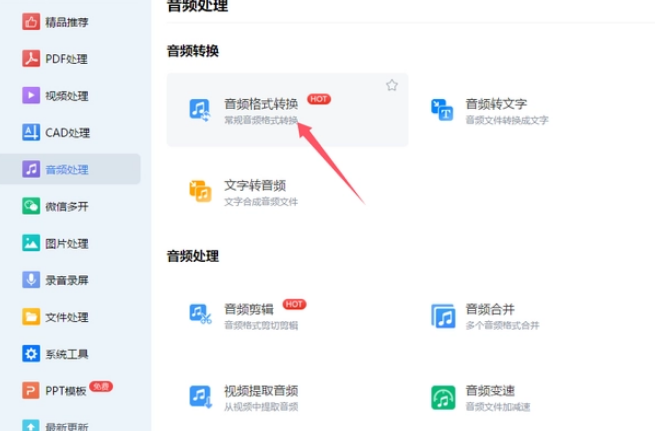
3、添加音频文件:
在音频处理界面中,找到并点击“音频格式转换”或类似的选项。然后,点击“添加文件”按钮,浏览并选择你需要转换的音频文件。小云办公软件支持多种音频格式,包括WAV、FLAC、OGG等。
4、设置输出格式:
添加音频文件后,点击“输出格式”下拉菜单,选择“MP3”作为输出格式。你还可以在此步骤中设置输出文件夹和文件名,以便转换完成后能够方便地找到MP3文件。
5、开始转换:
确认所有设置无误后,点击“开始转换”或类似的按钮。小云办公软件将自动开始转换过程,将所选的音频文件转换为MP3格式。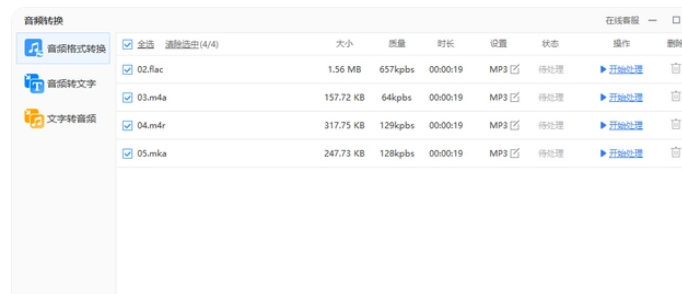
使用FFmpeg将不同格式的音频文件转换成MP3格式是一个简单且直接的过程。FFmpeg是一个非常强大的多媒体处理工具,支持几乎所有类型的音频和视频格式。以下是一个基本的命令行示例,展示了如何使用FFmpeg将音频文件转换为MP3格式。
基本命令格式
ffmpeg -i input.ext -c:a libmp3lame -q:a 2 output.mp3
input.ext 是你想要转换的音频文件的原始名称和扩展名(例如 song.flac 或 audio.wav)。
-c:a libmp3lame 指定音频编码器为libmp3lame,这是FFmpeg中用于编码MP3的库。
-q:a 2 是音频质量设置,范围从0(最好)到9(最差)。根据你的需要调整这个值。
output.mp3 是转换后MP3文件的名称。
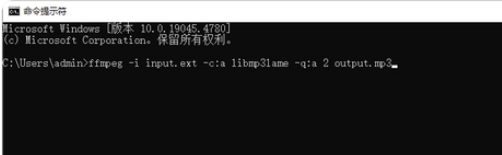
除了上面分享的五个方法以外,想要做好音频格式转为MP3的操作,大家还可以借助一些其它的工具来完成,例如:VLC media player这款。它是一款高效实用的音频格式转换工具,不仅支持多种音频格式的相互转换,更能从视频文件中精粹出音频部分,甚至还提供了在线音频的便捷下载服务。其简洁直观的用户界面设计,使得即便是初学者也能轻松上手。目前,它具备出色的格式兼容性且转换速率是很快的。
MP3作为一种广泛被支持的音频压缩格式,以其较小的文件体积和较好的音质表现,成为了音频分享与存储的首选。面对格式不兼容的问题,我们可以通过专业的音频转换软件或在线转换工具,轻松将音频文件转换成MP3格式。这一过程往往简单快捷,只需几步操作即可完成,无需复杂的设置。选择最适宜您的转换方式,使您的音乐体验更为丰富多元。
如果想要深入了解我们的产品,请到 汇帮科技官网 中了解更多产品信息!
没有找到您需要的答案?
不着急,我们有专业的在线客服为您解答!

请扫描客服二维码